Configuración
Preestablecido Pincel
Cargar
Grabar
Restaurar
Estos botones pueden usarse si se desea archivar pinceles junto con ajustes individuales para un uso posterior. Tus pinceles (así como el resto de preajustes de Cinema 4D) se almacenarán en una librearía en tu directorio de usuario en Maxon/Version/library/browser/user.lib4d.
En el Navegador de Contenido encontrarás los preajustes (para descargarlos, borrarlos, etc.) en el directorio de Preajustes de Pincel Presets/user/Sculpt Brush.
- Cargar: carga un preajuste de pincel de una lista de preajustes disponibles.
- Guardar: los ajustes actuales del pincel se guardan como preajuste en la librería.
- Restaurar: restaura el pincel a sus ajustes por defecto.
Están disponibles los siguientes comandos en el Gestor Personalizar Comandos:
- Cargar Preestablecidos Esculpir
- Cargar Preestablecidos Estampar
- Cargar Preestablecidos Patrón
Sólo funcionan cuando se usan pinceles Esculpir y pueden ejecutarse rápidamente mediante atajos de teclado.
Ten en cuenta que los bitmaps no se guardarán en los preajustes que contengan bitmaps. El preajuste contendrá una ruta absoluta al bitmap. Por tanto debes asegurarte de que Cinema 4D pueda acceder a esa ruta.
Aquí puede definirse el tamaño del pincel. También puede hacerse de forma interactiva en el Panel de Vista pulsando
A la derecha hay un segundo botón fx que ofrece la funcionalidad 3D del Efector tal y como lo conoces de BodyPaint 3D.
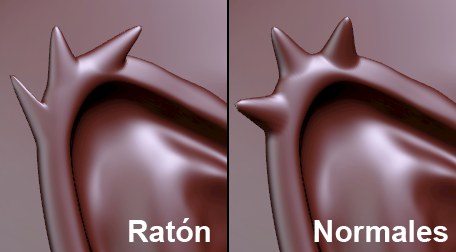
Aquí puedes definir si la región bajo el pincel Agarrar debe moverse en la dirección del ratón (Ratón) o en la dirección promedio de las Normales (Normales); a menudo de forma perpendicular a la superficie) o hacia un eje específico del sistema de coordenadas (X, Y, Z)).
Presione
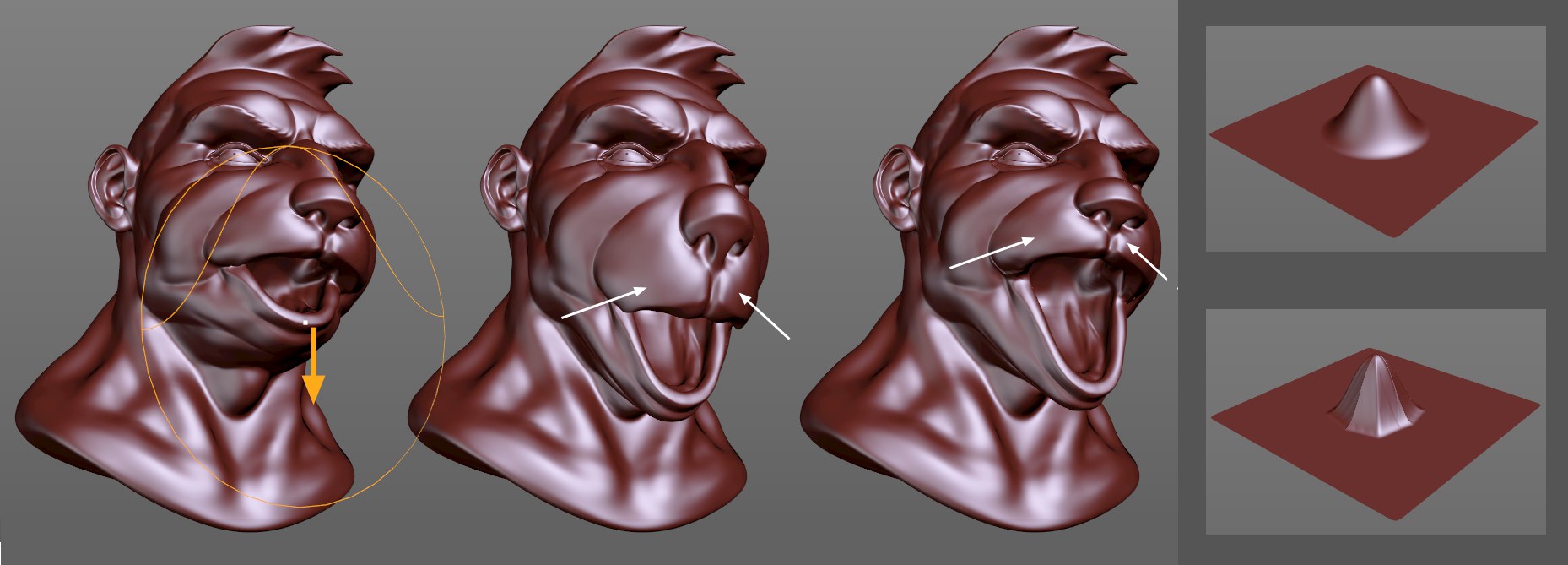 A la izquierda el punto de partida del pincel; opción desactivada en el centro; opción activada a la derecha. En el extremo derecho están los diferentes efectos de atenuación (opción superior deshabilitado; opción inferior habilitado).
A la izquierda el punto de partida del pincel; opción desactivada en el centro; opción activada a la derecha. En el extremo derecho están los diferentes efectos de atenuación (opción superior deshabilitado; opción inferior habilitado).A veces el pincel Agarrar no debería afectar a las superficies en todo su radio definido, sino que debería determinar dónde su efecto debe terminar basándose en la topología subyacente. Esto es lo que ocurre cuando la opción Distancia Superficie está activada. Como se puede ver en el centro de la imagen de arriba, el pincel Agarrar afecta normalmente las superficies a través de todo su radio, cayendo hacia el borde. Incluso el labio superior y la nariz fueron movidas ligeramente. En la cabeza de la derecha, por otro lado estas regiones se mantuvieron sin cambios, porque el efecto del pincel se reduce en gran medida en los bordes distintivos o donde la topología de la superficie ha cambiado drásticamente.
Sin embargo, hay un inconveniente: el efecto de decaimiento del pincel no es uniformemente redondo sino cuadrado (ver imagen más a la derecha). Esto es más evidente para deformaciones grandes.